La sensazione di acquistare un gioco nuovo di zecca è fantastica. Ma una volta che ti rendi conto che dovrai aspettare, forse ore, per scaricarlo, quell'eccitazione può iniziare a diminuire. Potresti iniziare a chiederti se esiste un modo possibile per velocizzare il download del tuo gioco Steam. E infatti ci sono.
Tutti i metodi descritti qui possono aiutarti a ottenere velocità di download molto più elevate per i tuoi giochi Steam, permettendoti di iniziare il gioco molto più rapidamente. Prova questi suggerimenti e scopri quanto tempo manca al tuo prossimo Vapore download.
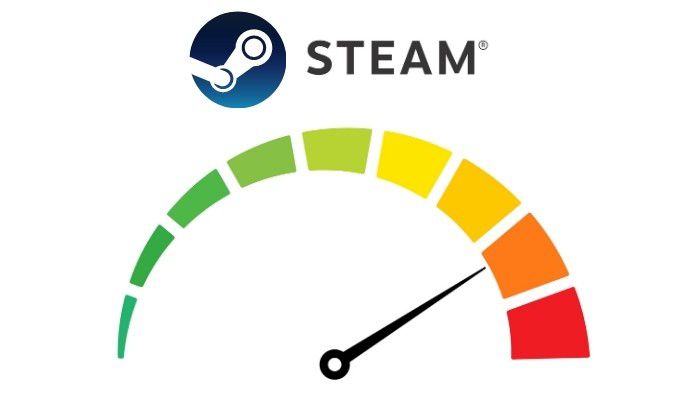
Chiudi altri programmi
Se hai altri programmi aperti mentre cerchi di completare il download di Steam, questi possono effettivamente ostacolare notevolmente il tuo download velocità. Soprattutto se alcuni programmi sono anche connessi a Internet e utilizzano dati, dovresti cercare di chiuderli.
Per fare ciò, apri il tuo task manager andando su Starte cercando per questo. In alternativa, puoi premere Ctrl + Alt + Cance selezionare Task managerdal menu. Ora puoi vedere quali programmi hai aperto oltre a Steam.
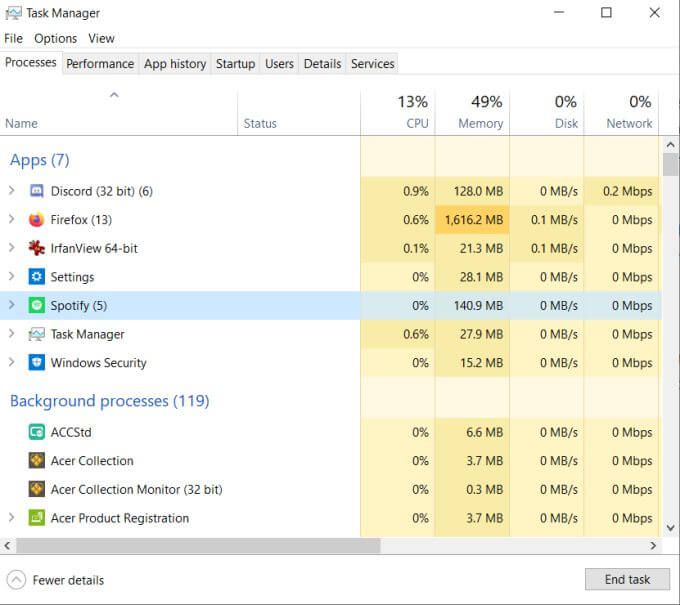
Se fai clic su Ulteriori dettagli, puoi vedere quali programmi sono in esecuzione in background. Puoi anche vedere quali programmi stanno utilizzando la tua connessione di rete guardando la colonna Rete. Se un'altra app ne utilizza una percentuale elevata, puoi chiuderla facendo clic con il pulsante destro del mouse sul programma e selezionando Termina attività.
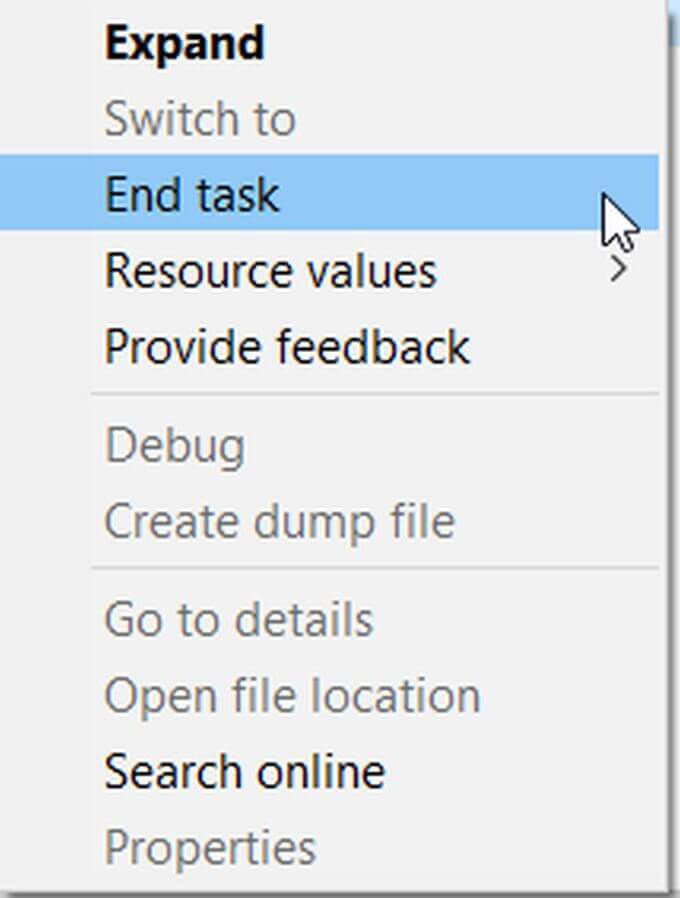
Rafforza la tua connessione a Internet
A volte, il tuo problema potrebbe essere semplicemente che la tua connessione a Internet non è troppo buona. Tuttavia, ci sono alcune cose che puoi fare per aumentare la tua connessione e possibilmente aumentare la velocità di download.
In_content_1 all: [300 x 250] / dfp: [640 x 360]->Per prima cosa, prova a connetterti tramite cavo ethernet, se puoi. Ciò aumenterà significativamente la velocità di Internet sul tuo computer. Puoi anche provare semplicemente ad avvicinarti al tuo router Wi-Fi e vedere se questo fa la differenza, poiché a volte i segnali possono diventare più deboli in alcune aree della casa. Soprattutto lontano dal router.
Imposta la priorità per Steam
Un'altra soluzione semplice che puoi fare per rendere più veloce il download di Steam è impostare la priorità per i download di Steam in Task Manager. Questo dirà al tuo computer che vuoi che Steam abbia un'alta priorità quando si tratta della sua connessione di rete. Per fare ciò, prima apri Task Manager, cercalo nel menu Start di Windows o premi Ctrl + Alt + Canc.
Trova il servizio client di Steame fai clic con il pulsante destro del mouse su di esso, quindi seleziona Vai ai dettagli.
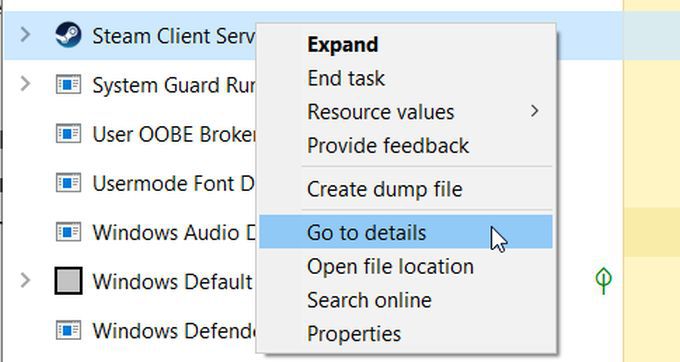
Ora, fai clic con il pulsante destro del mouse su SteamService.exee seleziona Imposta priorità>Alta. Questo dovrebbe dare maggiore priorità alla connettività a Steam e aiutare con i download.
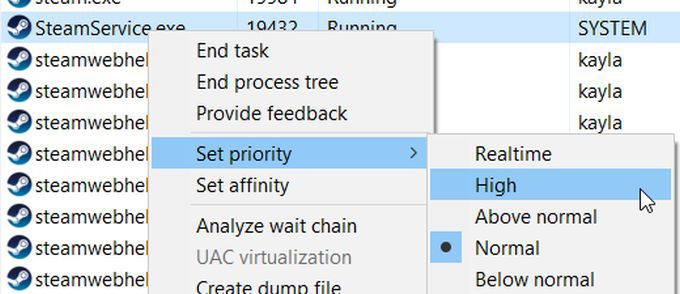
Cambia la regione di download
Steam selezionerà automaticamente la regione in cui connettiti ai server da e, se seleziona in modo errato la tua area, potresti provare a eseguire il download da un server molto più lontano da te. Per controllare la regione di download, in Steam vai su Steam>Impostazioni>Download.
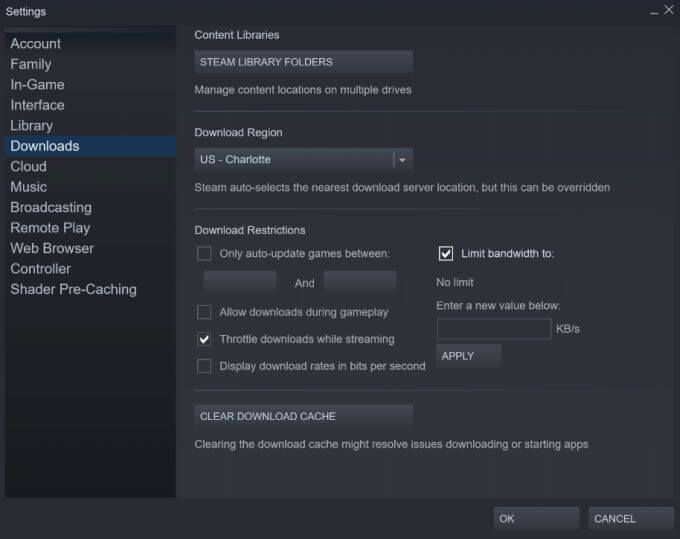
In questa finestra, guarda la sezione Download Region. Assicurati che la regione sia più vicina a dove ti trovi effettivamente, in quanto ciò garantirà le velocità di download più elevate. Un'altra modifica che possiamo apportare qui è appena sotto, dove si legge Limita larghezza di banda a. Seleziona questa opzione per scegliere Nessun limite, che consentirà a Steam di utilizzare l'intera larghezza di banda necessaria per scaricare il tuo gioco.
Disconnetti altri dispositivi dalla tua connessione Internet
Una parte importante del motivo per cui il tuo download potrebbe essere così lento è avere altri dispositivi collegati alla tua rete che sono utilizzando i dati. Potrebbero essere cose come il tuo telefono, tablet o console di gioco. Se desideri velocità di download più elevate, è meglio spegnere questi dispositivi o scollegarli dalla rete in modo che nulla interferisca con la connessione al PC.
Anche se potresti non essere utilizzando attivamente questi dispositivi, se sono accesi o in modalità di sospensione potrebbero ancora eseguire programmi in background che utilizzano la rete. Questo è il motivo per cui spegnerli o scollegarli completamente aiuterà a evitarlo e renderà le velocità di download di Steam molto più veloci.
Disabilita software antivirus
Il software antivirus o i firewall possono causare velocità di download inferiori con Steam. Questo perché questi software interagiscono con le operazioni del disco e della rete, il che potrebbe causare problemi o addirittura falsi allarmi. Alcuni firewall potrebbero anche impedire a Steam di connettersi ai suoi server, causando di nuovo problemi per te.
Se utilizzi un determinato firewall o programma antivirus, dovrai accedere a questi programmi e disabilitarli o impostare eccezioni per Steam e i tuoi giochi Steam. Se utilizzi solo la sicurezza di Windows, ecco come puoi disabilitarla.
Vai a Start>Impostazioni>Aggiornamento e sicurezza.
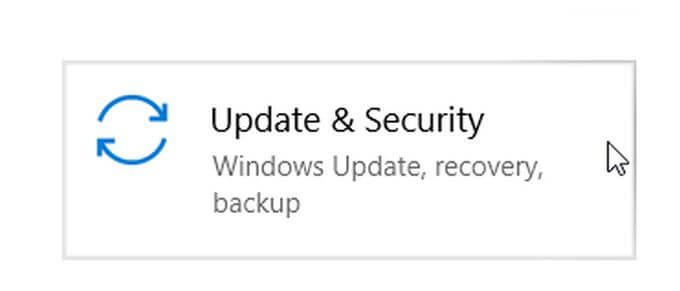
Quindi vai a Sicurezza di Windows>Protezione da virus e minacce. In Impostazioni di protezione da virus e minacce, vai a Gestisci impostazioni. Qui, trova la Protezione in tempo realee impostala su Offutilizzando l'interruttore a levetta.
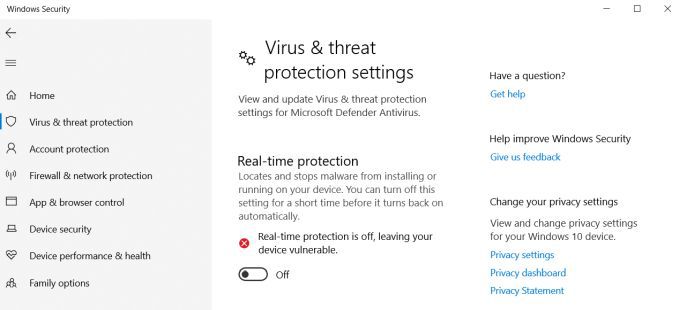
Per consentire a Steam di passare attraverso il firewall di Windows Defender, vai su Start>Impostazioni>Aggiornamento e sicurezza>Protezione di Windows>Firewall e protezione di rete.
In questa finestra, seleziona Consenti a un'app tramite firewall. Nella finestra pop-up puoi scorrere l'elenco per vedere quali app sono consentite vedendo se sono spuntate. Se desideri modificare questa impostazione, fai clic su Modifica impostazioni.
Se non vedi già Steam nell'elenco, puoi selezionare Consenti un'altra appe cercarla sul tuo computer. Assicurati di consentire anche i tuoi Giochi Steam.
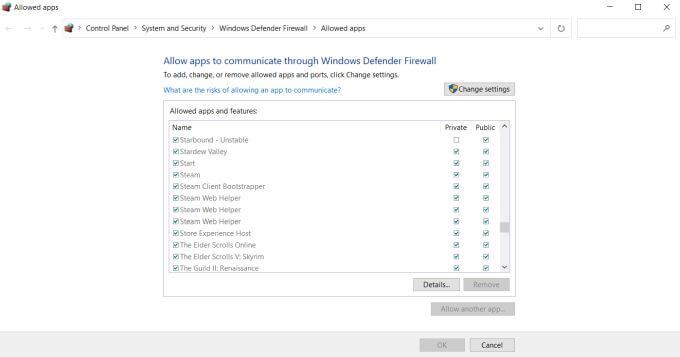
Scarica i tuoi giochi Steam più velocemente
Anche se segui solo alcuni di questi suggerimenti, dovresti notare una marcata differenza nel download velocità attraverso Steam. Sebbene sia difficile controllare quanto sia potente il tuo attuale connessione internet, utilizzando questi metodi puoi ottenere il massimo da ciò che puoi controllare. Quindi, dovresti essere in grado di tornare a giocare ai tuoi giochi preferiti in pochissimo tempo.